Bạn muốn đặt mật khẩu cho file quan trọng ?
Có 3 cách để bạn thực hiện việc này
- Sử dụng phần mềm đặt mật khẩu cho file: có nhiều phần mềm có thể thực hiện được việc này như: Secure folder, Folder Guard, Folder Lock, Easy File Locker, File Locker…
- Đặt mật khẩu bằng Winrar: bạn bật nén một file lại, sau đó đặt mật khẩu cho file nén đó bằng phần mềm winrar.
- Đặt mật khẩu bằng file .txt
Đối với cách 1, ưu điểm của nó là cách thực hiện rất đơn giản, nhanh chóng, mỗi phần mềm có một cách mã hóa mật khẩu riêng và rất khó để có thể bị phá khóa. Tuy vậy, nhược điểm của việc sử dụng phần mềm để đặt password cho thư mục đó là việc phải download và cài đặt trên máy rất tốn thời gian, một số phần mềm còn bắt buộc phải trả phí để sử dụng, gây ra nhiều bất tiện.
Việc đặt mật khẩu cho thư mực bằng file .txt có thể nói là khá đơn giản, chỉ cần chút tỉ mỉ là bạn đã có thể thực hiện được. Trong khuôn khổ bài viết này, mình xin hướng dẫn các bạn cách đặt mật khẩu cho file/folder bằng file .txt
CHI TIẾT ĐẶT MẬT KHẨU, PASSWORD CHO THƯ MỤC BẰNG FILE .TXT
Bước 1: Trong thư mục bạn cần tạo password, bấm chuột phải, chọn New > Text Document để tạo một file .txt
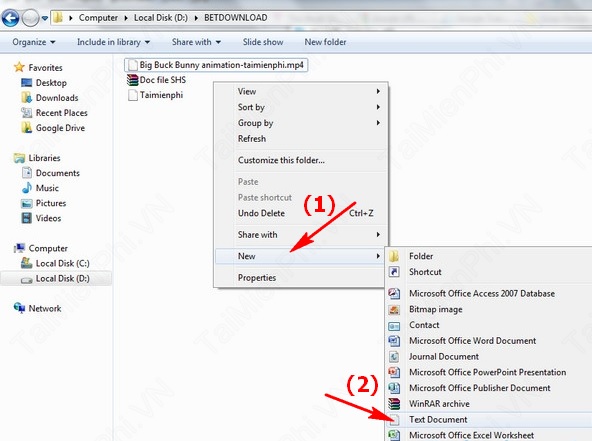
Bước 2: Dán đoạn code dưới đây vào file .txt đó
[junkie-alert style=”green”]
cls
@ECHO OFF
title Folder Private
if EXIST “GocIT Locker” goto UNLOCK
if NOT EXIST Private goto MDLOCKER
:CONFIRM
echo Are you sure you want to lock the folder(Y/N)
set/p “cho=>”
if %cho%==Y goto LOCK
if %cho%==y goto LOCK
if %cho%==n goto END
if %cho%==N goto END
echo Invalid choice
. goto CONFIRM
:LOCK
ren Private “GocIT Locker”
attrib +h +s “GocIT Locker”
echo Folder locked
goto End
:UNLOCK
echo Enter password to unlock folder
set/p “pass=>”
if NOT %pass%== Mat khau goto FAIL
attrib -h -s “GocIT Locker”
ren “GocIT Locker” Private
echo Folder Unlocked successfully
goto End
:FAIL
echo Invalid password
goto end
:MDLOCKER
md Private
echo Private created successfully
goto End
:End
[/junkie-alert]
Lưu ý, ở chữ Mat khau màu đỏ, bạn thay thế bằng password của bạn nhé.
Bước 3: Lưu file .txt này lại dưới dàng file .bat, lưu ý chọn All file giống hình dưới. Sau đó bấm Save.
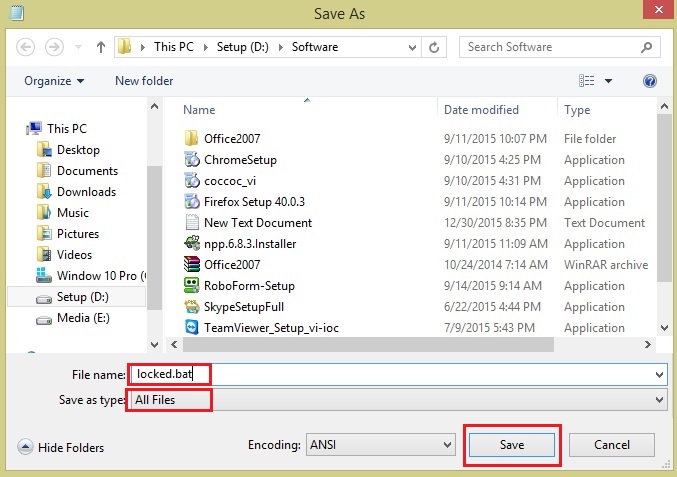
Bước 4: xóa file .txt đã tạo. 1 folder có tên Private được tạo ra sau khi lưu file .bat, bạn cho tất cả những file muốn giấu đi vào trong thư mục Private này.
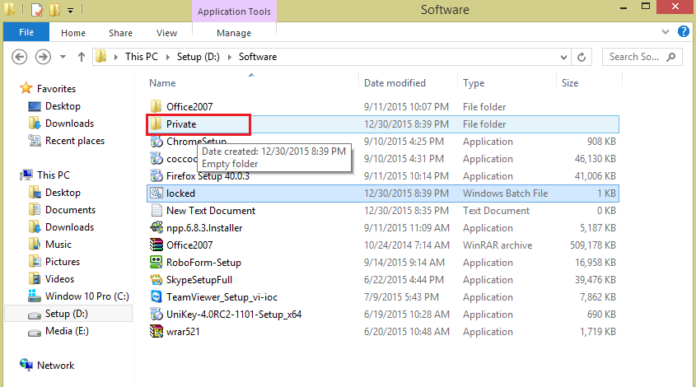
Bước 5: Click đúp vào file GocIT.bat, một hộp thoại hiện ra cho phép bạn đặt mật khẩu vào file Private. Bạn nhấn Y, sau đó gõ Enter.
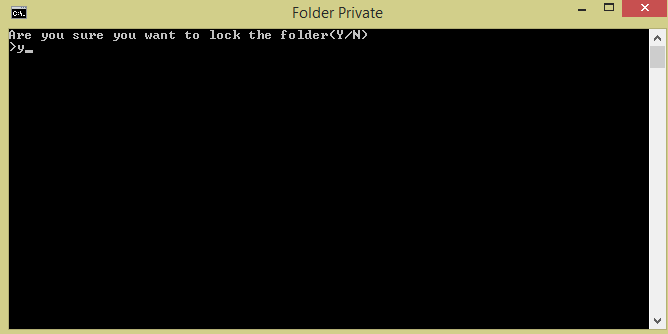
Lúc này, thư mục Private đã được khóa với mật khẩu ở trên bạn đã đặt và bị ẩn đi. Để có thể xem được toàn bộ nội dung trong file Private này, bạn cần click đúp vào file GocIT.bat, sau đó nhập mật khẩu bạn đã tạo rồi nhấn Enter. Lúc này, file Private sẽ lại xuất hiện để bạn sử dụng.

Lưu ý: Với những file .bat được tạo ra, rất có thể vô tình sẽ bị bạn hoặc một ai khác xóa đi (tưởng nhầm đó là virus hoặc file rác) trong quá trình dọn dẹp máy tính. Hãy cân nhắc khi sử dụng cách làm này. Tốt nhất, hãy lưu các file .bat này vào một thư mục riêng để dễ quản lý.
Với cách làm đơn giản này, chắc chắn, bạn sẽ khóa được những thư mục cần thiết mà không tốn nhiều thời gian. Chúc các bạn thành công!
